Viggle AI 2025 評測:值得使用嗎?
在當今每個人都在虛擬競爭中尋求最佳 AI 工具的時代,Viggle App 脫穎而出,成為獨一無二的選擇。目前撰寫時,Viggle 仍處於測試階段。儘管如此,這篇詳細的 Viggle 評測將解釋其功能以及你在當前狀態下可以期待的效果。
此外,文中推薦的 AI 動畫編輯器是免費的,結合使用這兩款應用程式將為你帶來最佳效果。
第 1 部分:Viggle AI 是什麼?
Viggle App 可通過網頁介面和 Discord 訪問,允許用戶從 PC 上上傳 3D 角色圖像和運動影片,利用 AI 將兩者結合,生成一段 3D 模型模仿動作的動畫。
在使用 Discord 時,Viggle 支持以普通英語輸入提示,並生成遵循物理法則的動畫 3D 模型。這為你的短動畫片段提供了現實的輸出,同時省去手動設計和動畫物體的麻煩,這在其他情況下是必須的。
繼續閱讀以了解如何使用 Viggle App,並利用強大的 AI 動畫編輯器獲得最佳效果。
第 2 部分:Viggle App 完整評測
以下資訊將幫助你熟悉 Viggle App 及其功能、定價等。
Viggle 擁有以下主要功能:
物理導向的動畫現實感
與其他所有 AI 或非 AI 動畫應用程式和平台不同,Viggle 自動評估並應用相關的物理法則來動畫化 3D 角色。這樣可以節省大量本來需要花費的時間。
文本轉動畫
Viggle App 接受簡單英語的文本提示,並能在幾秒鐘內生成現實的動畫。通過這種方式,即使是非技術用戶也能幾乎瞬間創建動畫。
動作模仿
Viggle 也接受 3D 角色圖像,並根據你上傳的原始影片模仿其動作。這為生成像素完美的輸出增添了細緻的細節。
優點
- 顯著減少手動工作
- 可透過網頁介面和 Discord 訪問
- 使用物理原則生成現實的動畫
Cons
- 僅適合短片
- 缺乏後期製作的影片編輯器
價格
- 免費
- 付費會員(尚未披露)
第 3 部分:如何高效使用 Viggle App
在使用 Viggle App 之前,你必須創建一個免費的 Viggle 帳戶,才能獲得其介面的訪問權限。使用 Viggle App 時,雖然 Discord 提供了更多靈活性來定義輸出,但網頁版本相對方便,特別是對於初學者。你可以根據以下指示學習如何使用 Viggle:
- 前往 Viggle AI 官方網站,點擊「加入測試版 - 網頁」。
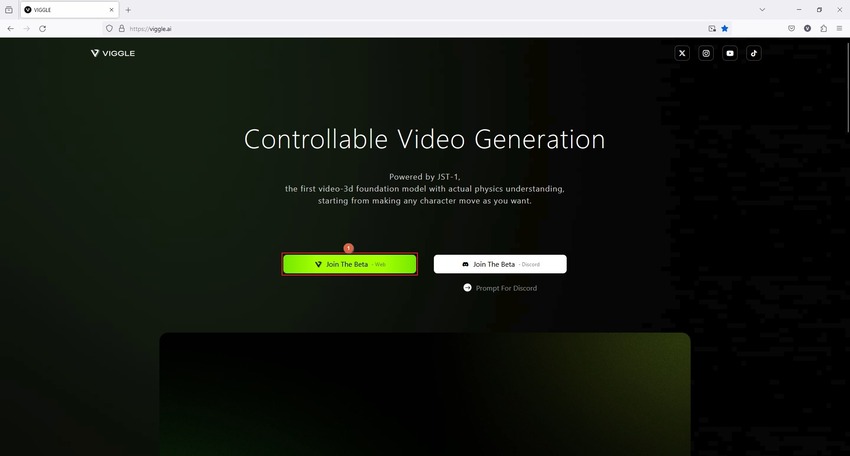
- 完成註冊過程
- 在下一頁中,點擊角色部分的「上傳文件或拖放圖像」框,並上傳一個 3D 角色文件或圖像
- 重複此過程,在動作部分上傳一個動作片段
- 點擊「生成」
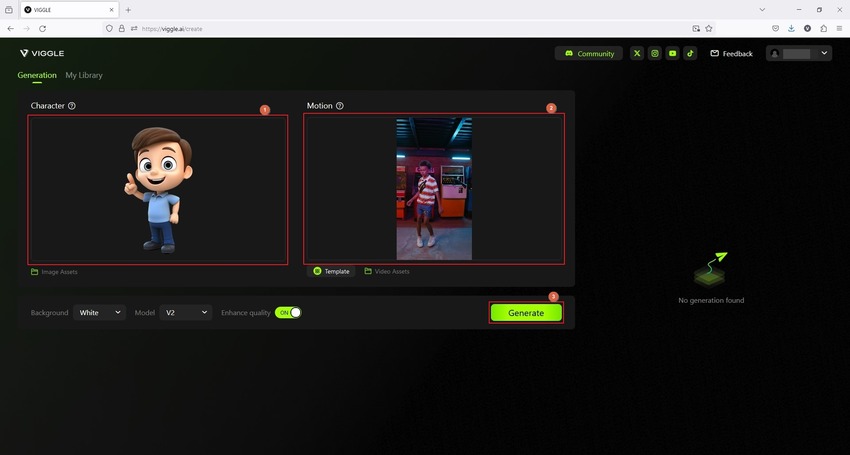
- 點擊下載以獲取 Viggle 生成的影片
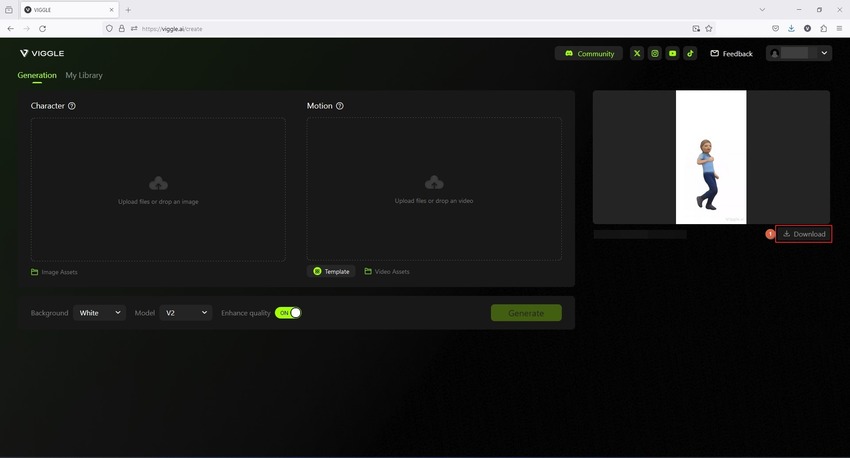
下載後,你可以將影片帶入一個強大的影片編輯器進行細緻編輯。查看下一部分以了解如何操作。
第 4 部分:額外提示:最佳 AI 影片編輯器製作 AI 影片
如上所述,通過 Viggle 生成的任何影片片段都需要進行一些編輯,以產生像素完美的輸出。你可能想添加背景音樂、應用濾鏡、加入貼紙等,為影片增添趣味。雖然這個想法聽起來很有趣,但選擇最佳影片編輯器可能會很繁瑣。幸運的是,本部分為你省去這些麻煩,推薦了一款強大且直觀的程序,適用於 Windows 和 Mac 電腦,名為 HitPaw Edimakor。
HitPaw Edimakor 是幾乎所有影片創建和後期製作任務的完整工具包。其 AI 驅動的腳本編寫器、影片合併器和字幕創建器使這款應用更為智能,無需其他昂貴的編輯軟體,如 Adobe Premiere Pro 或 Final Cut Pro。此外,Edimakor 還包含一個螢幕錄製器,幫助你創建教育或解說內容。
按照以下指示學習如何使用 HitPaw Edimakor 編輯 Viggle 影片:
步驟 1:將 Viggle 影片添加到 Edimakor 時間線
啟動 HitPaw Edimakor,點擊「創建影片」,然後在媒體框中點擊「導入文件」,將 Viggle 影片導入應用程式。
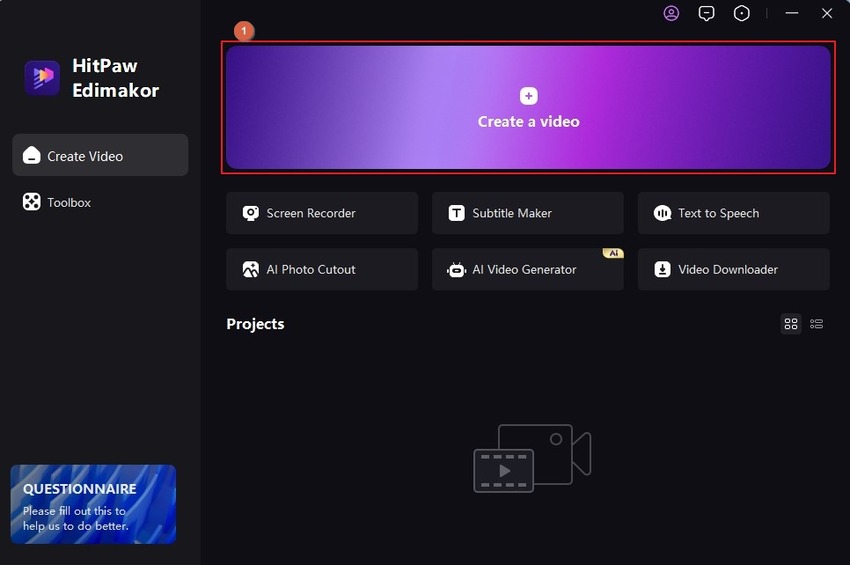
將影片拖到底部的時間線,並在 Edimakor 提示時選擇你偏好的項目設置。
步驟 2:修改並增添 Viggle 影片的趣味
使用上方標準工具欄中的按鈕進入相應的介面,根據需要向 Edimakor 時間線添加濾鏡、特效、貼紙和背景音樂。使用右側的屬性面板來自定義你添加的元素。
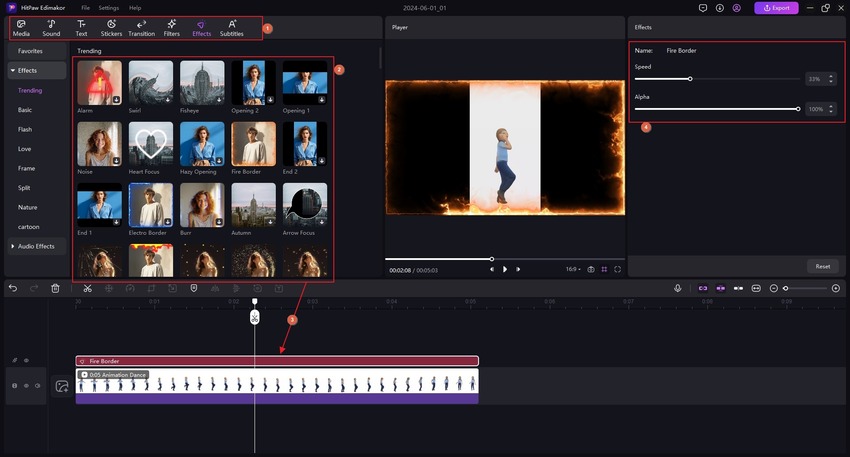
步驟 3:導出影片
點擊右上角的「導出」。
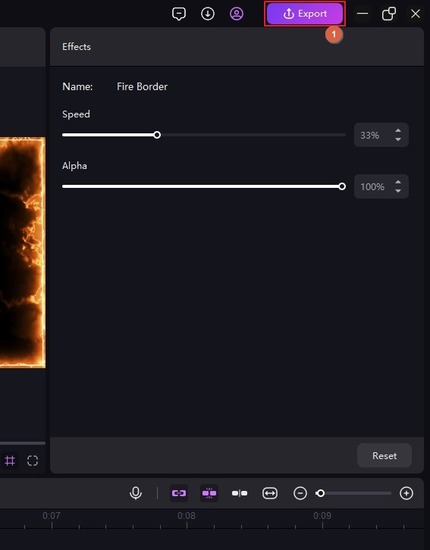
使用導出框中的選項和標籤設置 Viggle 影片的輸出偏好,然後點擊右下角的「導出」,將影片從 HitPaw Edimakor 導出以便發布或分享。
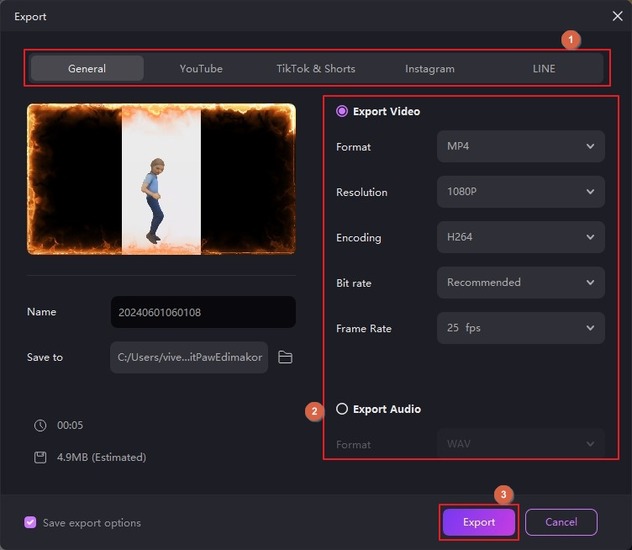
第 5 部分:你想知道的 Viggle App 常見問題
Q1. Viggle AI 是免費的嗎?
A1. 是的,使用 Viggle 是免費的。不過,購買付費訂閱來生成長篇詳細影片會是個好主意。
Q2. 有類似 Viggle 的應用程式嗎?
A2. 雖然有幾個在線的 AI 動畫影片生成器,但沒有一個的工作方式與 Viggle 相同。
結論
Viggle 是一款獨特的應用,可以將圖像和 3D 角色轉換為動畫片段。儘管這款網頁應用有一些缺點,但整體表現超過了其他工具所生成的輸出。此外,在生成片段後,使用 HitPaw Edimakor 進行細緻修改更是錦上添花,使得 Viggle App 生成的影片更具吸引力和娛樂性。








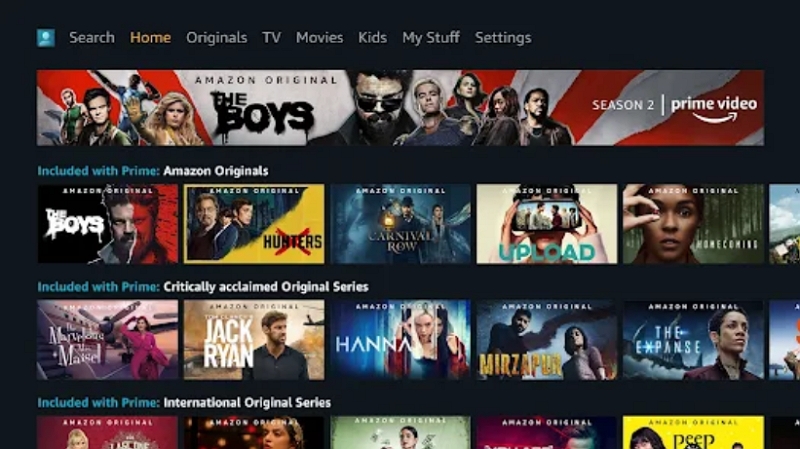

分享文章至:
選擇產品評分:
Joshua
HitPaw 特邀主編
熱衷於分享3C及各類軟體資訊,希望能夠透過撰寫文章,幫助大家瞭解更多影像處理的技巧和相關的AI資訊。
檢視所有文章留言
為HitPaw留下您的寶貴意見/點評